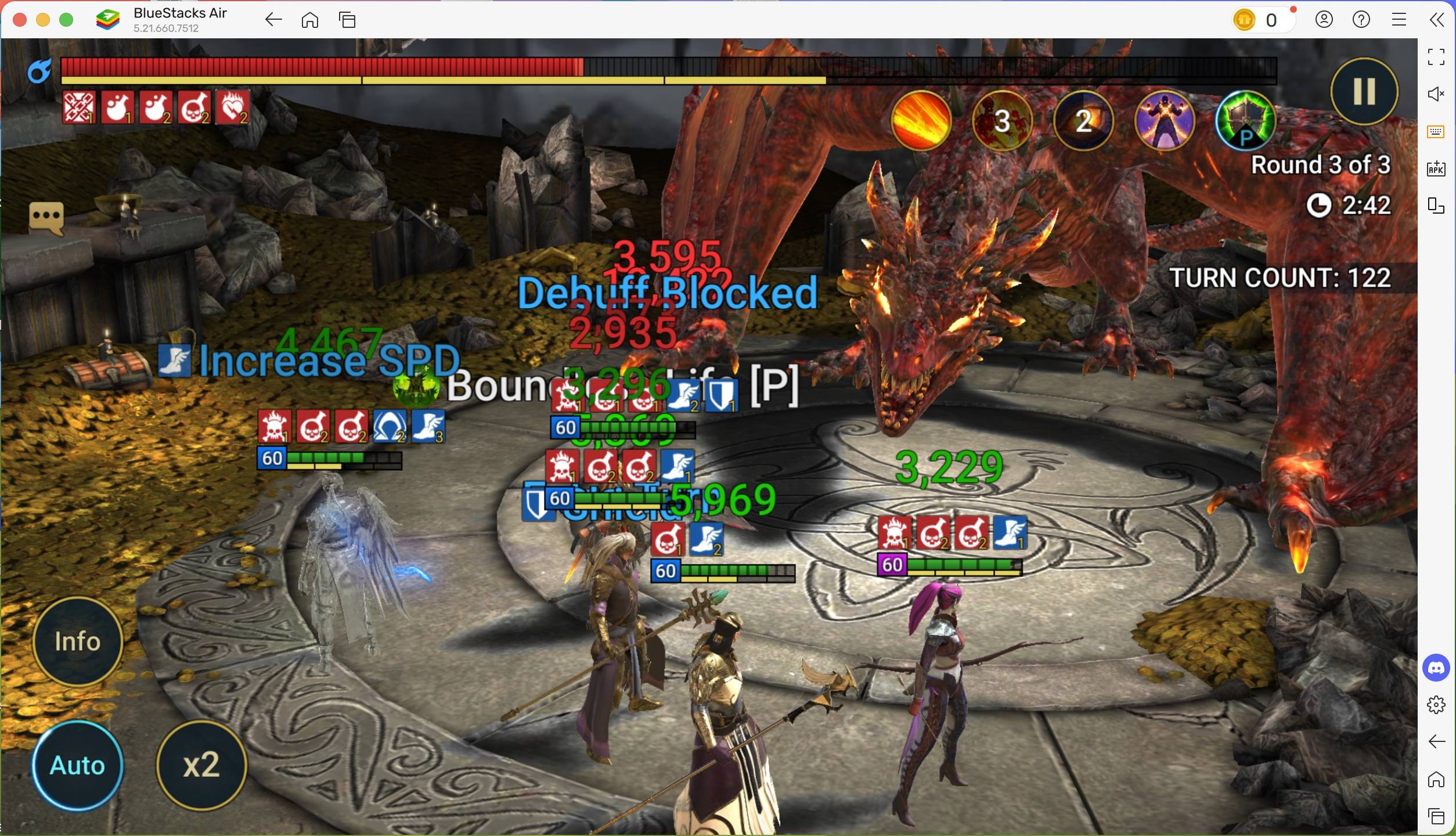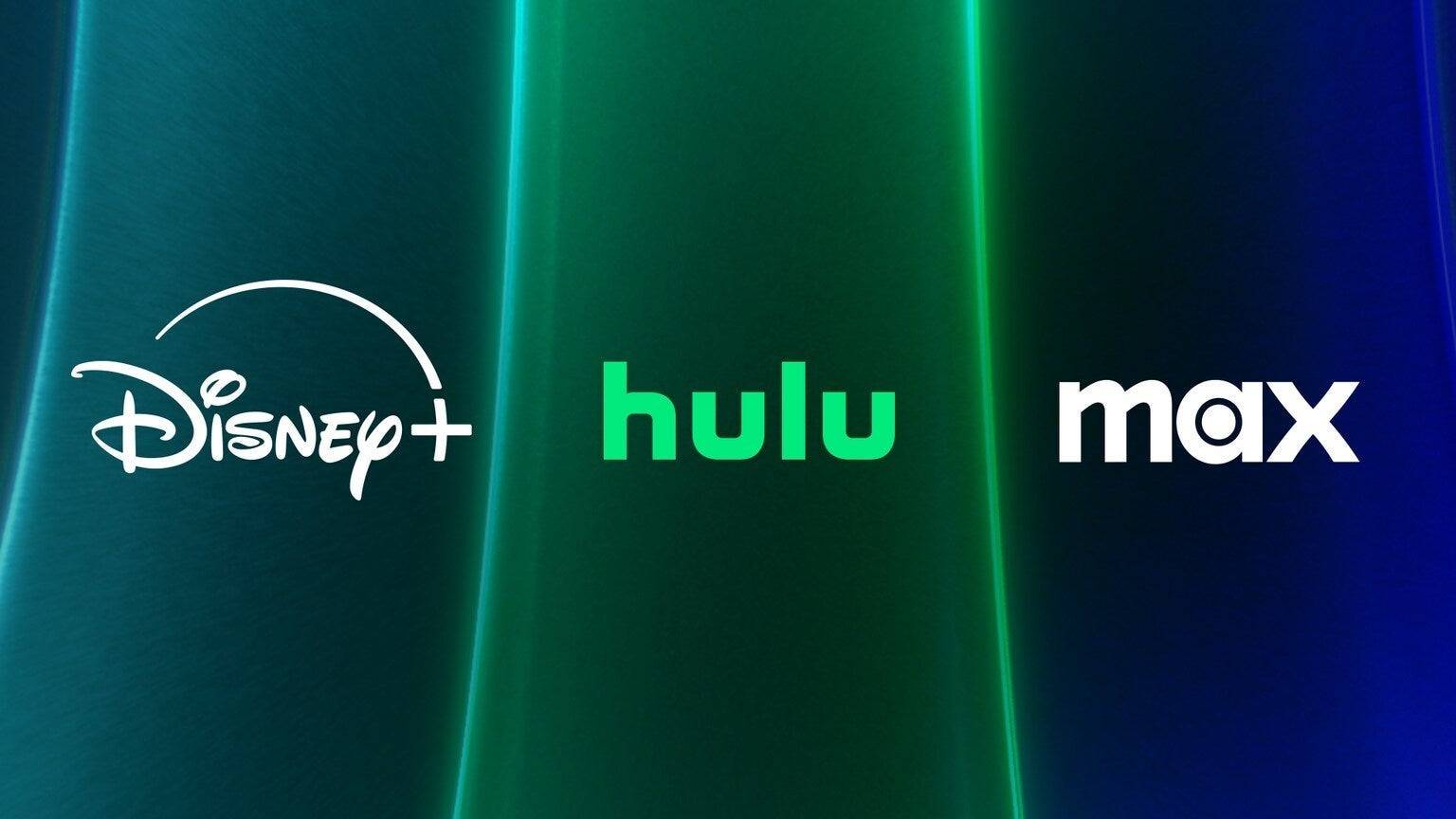Minecraft - очень популярная игра, которой вы можете наслаждаться практически на любом устройстве, включая Chromebook. Эти устройства работают на Chrome OS, что заставляет многих задаться вопросом, можно ли играть на Minecraft на Chromebook. Ответ - громкий да!
В этом комплексном руководстве мы проведем вас через весь процесс установки и предложим несколько удобных советов для оптимизации производительности.
Оглавление
- Общая информация о Minecraft на Chromebook
- Включение режима разработчика
- Установка Minecraft на Chromebook
- Запуск игры
- Как играть в Minecraft на Chromebook с низкими характеристиками
- Повышение производительности на Chrome OS
Общая информация о Minecraft на Chromebook
Чтобы обеспечить плавный игровой процесс, ваш Chromebook должен соответствовать следующим минимальным спецификациям:
- Архитектура системы: 64-битная (x86_64, ARM64-V8A)
- Процессор: AMD A4-9120C, Intel Celeron N4000, Intel 3865U, Intel I3-7130U, Intel M3-8100Y, Mediatek Kompanio 500 (MT8183), Qualcomm SC7180 или лучше
- ОЗУ: 4 ГБ
- Хранение: по крайней мере 1 ГБ свободного пространства
Если ваше устройство соответствует этим требованиям, но все еще испытывает заикание, не волнуйтесь - у нас есть руководство в конце этой статьи, чтобы помочь вам повысить производительность. Теперь давайте погрузимся в процесс установки.
У вас есть возможность установить издание Bedrock непосредственно из магазина Google Play, что является простым: просто откройте магазин, найдите Minecraft и перейдите на его страницу. Обратите внимание, что это стоит 20 долларов, но если у вас уже есть версия Android (7 долларов), вам нужно только заплатить еще 13 долларов. Этот метод идеально подходит для тех, кто предпочитает беспроблемную установку.
 Изображение: aTchromeBooks.com
Изображение: aTchromeBooks.com
Однако, если издание Bedrock не ваша чашка чая, вы можете воспользоваться базой Linux Chrome OS, которая долгое время поддерживает Minecraft. Этот метод установки требует немного большего внимания из -за отличий Chrome OS от Windows, включая некоторое кодирование. Мы подготовили подробное руководство, которое поможет вам установить Minecraft на вашем Chromebook всего за полчаса.
Включение режима разработчика
 Изображение: YouTube.com
Изображение: YouTube.com
Для начала вам нужно будет включить режим разработчика на вашем Chromebook. Перейдите в меню «Настройки» (похожее на меню «Пуск» в Windows) и найдите раздел «Разработчики». Включите вариант «среда разработки Linux». Следуйте инструкциям на экране, и после завершения откроется терминал. Здесь вы выполните последующие шаги, очень похожие на использование командной строки в Windows.
Установка Minecraft на Chromebook
 Изображение: YouTube.com
Изображение: YouTube.com

 Изображение: aTchromeBooks.com
Изображение: aTchromeBooks.com Изображение: YouTube.com
Изображение: YouTube.com Изображение: YouTube.com
Изображение: YouTube.com Последние статьи
Последние статьи